Навигация
Создадим запрос, в котором будут содержаться данные со всех таблиц и назовем его Все данные (Рис. 6.)
6. Создадим запрос, в котором будут содержаться данные со всех таблиц и назовем его Все данные (Рис. 6.).
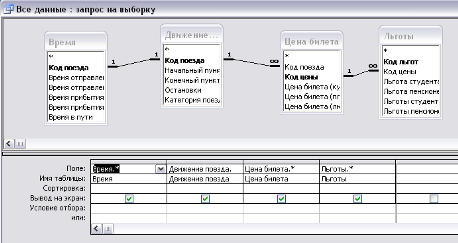
Рис. 6
база данные поезд расписание
Создадим еще два запроса: Поиск по нач пункту и Поиск по кон пункту (Рис.7 а,б).


а) б)
Рис. 7
7. Для облегчения работы с данными используют формы. Создадим обычную форму ввода данных, в которой используются все таблицы. Создадим новую форму, в свойствах выберем Источник записей – Все данные. Далее в меню выберем Список полей, и перетащим в форму нужные поля. Для этого берем нужные поля и тянем, в какое-либо место формы. Добавляем в форму кнопки: Предыдущая запись, Следующая запись, Последняя запись, Первая запись, Добавить запись, Удалить запись, Выход из формы. После этого установим некоторые свойства формы. На панели инструментов нажмем на кнопку свойства: в пункте Применение фильтров поставим да, в пункте Всплывающее окно поставим да, т.е. всплывающая форма всегда располагается над другими окнами Access, в ячейке свойства Тип границы выберем Тонкая (запрет изменения размеров формы), уберем полосы прокрутки, кнопки размеров окна, кнопки перехода в соответствующих ячейках и кнопку закрытия. (Рис. 8 а, б).
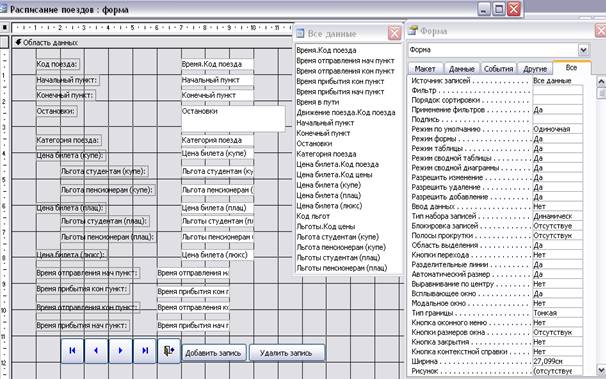
Рис. 8 а) Форма в режиме конструктора

Рис. 8 б) Внешний вид созданной формы
Создадим форму Цена билета главная, источником записей будет таблица Цена билета. Также создадим форму Льготы подчиненная. Подчиненные формы предоставляют большую гибкость при отображении и вводе данных из нескольких таблиц. Здесь можно даже редактировать все поля, не задумываясь о целостности данных и вводить данные в форму с отношением один-ко-многим (подчиненная форма – это форма внутри формы, которая позволяет использовать данные из нескольких в одной форме). Теперь подчиненную форму нужно вставить во вновь созданную. Самый простой способ – отобразить главную форму и перетащить подчиненную форму в главную. При этом автоматически будет создан элемент управления подчиненной формы и потенциальные связи между формами (Рис. 9). Для создания связи вручную надо в свойствах подчиненной формы указать Код цены для свойства Основные поля и Код цены для свойства Подчиненные поля.

Рис. 9
8. Перейдем к созданию отчета. Отчеты используются для предоставления данных в удобном виде. Отчет можно вывести на экран или распечатать на принтере. В отчете можно группировать и сортировать данные в любом порядке. Начинать работу нужно с общего представления о макете отчета. После разработки общего формата отчета следует подобрать необходимые данные. В отчете можно использовать данные из одной таблицы базы данных или результирующий набор данных запроса. Необходимо получить данные об отдельно взятом поезде и параметрах его передвижения.
Отчет создадим в режиме Конструктора. Для начала добавим Заголовок отчета, который будет использоваться в качестве титульной страницы: База данных: «ЖЕЛЕЗНЫЕ ДОРОГИ РОССИИ». Затем откроем запрос Все данные, возьмем из него поля: Время отправления нач пункт, Время прибытия кон пункт, Время отправления кон пункт, Время прибытия нач пункт, Время в пути, Категория поезда, Цена билета (купе), Льгота студентам (купе), Льгота пенсионерам (купе) Цена билета (плац), Льгота студентам (плац), Льгота пенсионерам (плац), Цена билета (люкс) и переместим в область данных.
В данной таблице будет два уровня группировки. Для их создания находим на панели инструментов кнопку Сортировка и группировка. В поле/выражение ставим поле Начальный пункт и Конечный пункт В свойствах изменяем заголовок группы – да. В появившиеся заголовки группы для «Начальный пункт» перетаскиваем поле Начальный пункт, для «Конечный пункт» - Конечный пункт и Остановки. Затем нажимаем на Вид и сохраняем отчет под именем Отчет – РЖД (Рис. 10, 11).
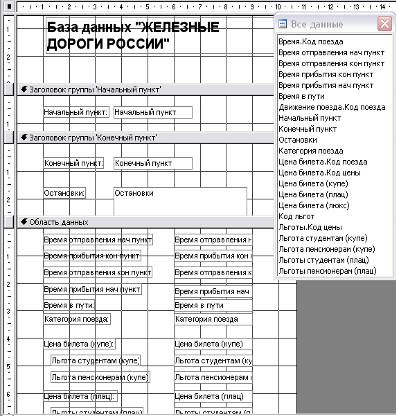
Рис. 10. Отчет в режиме конструктора
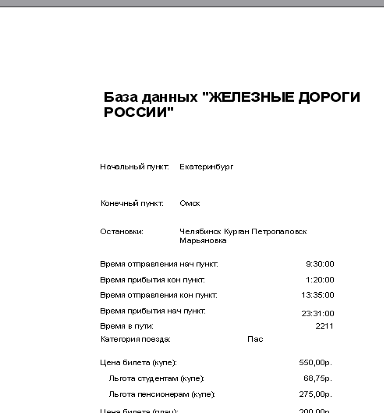
Рис. 11. Внешний вид созданного отчета
9. Макросы Access. Довольно часто макросы используют для поиска определенных записей в базе. Эти макросы используют две макрокоманды: КЭлементуУправления и НайтиЗапись. Можно добавить к созданной форме подпрограмму поиска расписания поездов по начальному и конечному пункту (т.е. если выбрать из списка какой-либо пункт, то автоматически выводятся расписание этого поезда) (Рис. 12).
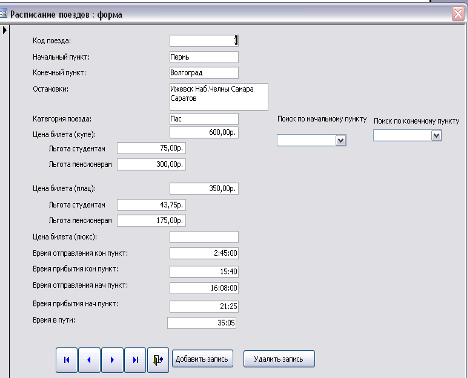
Рис. 12. Внешний вид готовой формы
Для этого создадим свободное поле со списком, его имя «Поиск по нач пункту». Предварительно следует создать запрос, содержащий поле Начальный пункт и указать его в качестве источника строк поля со списком (Поиск по нач пункту). Поле со списком назовем Поиск по нач пункту (Рис. 13). Аналогично создадим поле со списком «Поиск по кон пункту» (Рис. 14).


Рис. 13 Рис. 14
Создав поле со списком можно приступать к созданию макроса для поиска расписания отдельного поезда по полю Начальный и Конечный пункт. Начнем создание нового макроса, щелкнув на кнопке Создать во вкладке Макросы окна базы данных. Находясь в окне конструктора макросов, выполним следующие действия:
a) введем КЭлементуУправления в первой пустой ячейке столбца Макрокоманда;
б) введем [Начальный пункт] в ячейку аргумента Элемент;
в) введем НайтиЗапись в следующей пустой ячейке столбца Макрокоманда;
г) введем =[Поиск по нач пункту] в строке аргумента Образец поиска;
д) сохраним макрос под названием Поиск по Н пункту (рис. 15).
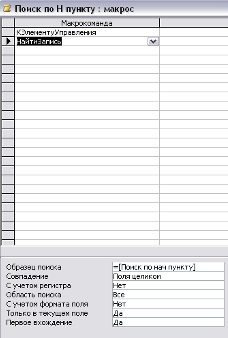

Рис. 15 Рис. 16
Этот макрос нужно присоединить к свойству После обновления поля со списком. Для этого выполним следующие действия:
a) перейдем к свойству После обновления элемента управления Поиск по нач пункту;
б) введем Поиск по Н пункту в соответствующую ячейку.
Аналогично для макроса Поиск по К пункту (Рис. 16).
Похожие работы
... в меню Сервис выберем Параметры запуска и в появившемся окне проставим необходимые параметры (рисунок 23). Рисунок 23. Установка параметров для формы Главная кнопочная 3. ИНСТРУКЦИЯ ПОЛЬЗОВАТЕЛЯ Данная база данных разработана по расписанию поездов. Она обеспечивает сведения об отдельно взятом поезде и параметрах его передвижения. Открываем базу данных Курсовая работа Бороткиной Юлии. ...
... только при следующих условиях: · Связываемые поля имеют одинаковый тип данных, причем имена полей могут быть различными; · Обе таблицы сохраняются в одной базе данных Access; · Главная таблица связывается с подчиненной по первичному простому или составному ключу (уникальному индексу) главной таблицы. Access автоматически отслеживает целостность связей при ...
... , обслуживании клиентов в сервисных системах, составление расписаний занятий в учебных заведениях и т.д. Задание В рамках данной курсовой работы необходимо разработать программное обеспечение по управлению базой данных « График учета рабочего времени на шахте им. Т. Кузембаева в цехе «Автоматика»» с использованием СУБД. Программное обеспечение должно обеспечивать просмотр, редактирование, ...
... мире. Внутренняя схема - это сама база данных. Отсюда вытекают основные этапы, на которые разбивается процесс проектирования базы данных информационной системы: Концептуальное проектирование - сбор, анализ и редактирование требований к данным. Для этого осуществляются следующие мероприятия: обследование предметной области, изучение ее информационной структуры выявление всех фрагментов, каждый ...

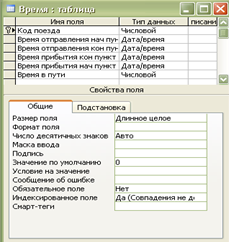


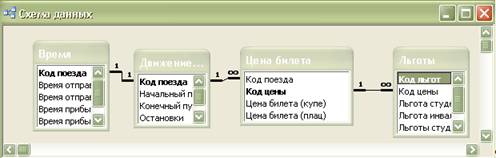
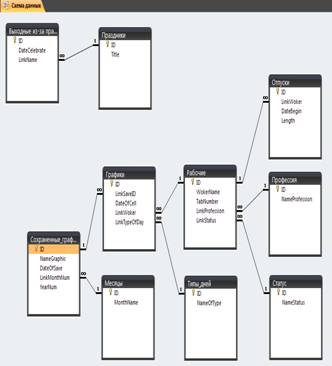


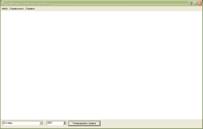
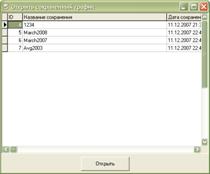
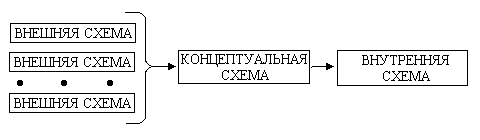
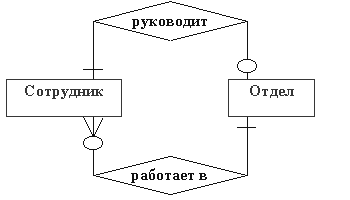
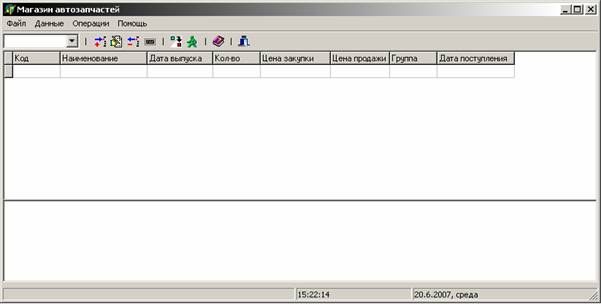

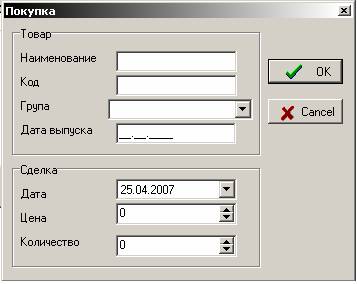
0 комментариев